Background Container.dll or RunDLL Error Message Temizleme İpuçları
Ekranınızda görünen Background Container.dll or RunDLL Error Message görürseniz, sisteminizde belirli Conduit yazılım kalanlar olduğu anlamına gelir. Büyük ihtimalle son zamanlarda bir kanal programı bilgisayarınızdan silmek denedim, ama bunu yaparken de başarısız oldu.
Bilgisayarınızı her açtığınızda açılır uyarının belirli bir zamanlanmış görevi başlatma sorunum olduğunu belirtmektedir. Background Container.dll or RunDLL Error Message kaldırmak istiyorsanız, arka plan Container.dll görev, Görev Zamanlayıcısı’ndan kaldırmanız gerekir.
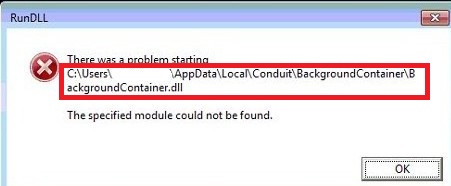
Arka plan Container.dll nasıl çalışır?
Tüm Windows işletim sistemlerinde RunDLL dosyası bulunabilir. Bu dinamik bağlantı kitaplığı dosyaları yüklemek için kullanılır. Başka bir deyişle, bu dosyayı Conduit eklentileri çalıştırmak için kullanılan. Zamanlanmış görevin arka plan Container.dll, artık orada değil yüklemeye çalışır çünkü hata iletisini görmek nedenidir. Çünkü kanal programları tarayıcı ayarlarınız arasında geçiş yapmanıza ve çeşitli süreçleri arka planda bu görevi sistemdeki kalmıştır.
Conduit yazılım bilgisayarınızdan silmek için çalıştık şaşırtıcı değil. Kötü niyetli olmasa da, sen-ebilmek değil var olmak rahat çeşitli aksamalar neden olur. Bu Yazılımla ilişkili bazı ortak belirtileri ektir gereksiz araç çubuklarını, tarayıcı ayarlarını değişiklikler, yeniden yönlendirmeler, açılır pencereler, afiş ve diğerleri reklamlar, izleme tanımlama bilgileri, vb. Genellikle bu yöntemler web trafik oluşturmak için kullanılır. Geliştiriciler bu programların nasıl kar yapmaktır. Tüm yazılım istemedim ve birlikte diğer freeware yüklü tamamen mümkündür. Donatılacak yöntemi Conduit AppMarket araç çubuğu, PConverter B3 araç, Freecorder Toolbar ve diğerleri gibi çeşitli olası istenmeyen uygulamaları tarafından kullanılır. Background Container.dll or RunDLL Error Message sona erdirmek için düzgün Conduit yazılımı kaldırmanız gerekir.
Nasıl Background Container.dll or RunDLL Error Message çıkarmak için?
Manuel Background Container.dll or RunDLL Error Message kaldırma biraz karmaşık bir görev olabilir. Conduit uygulama hala vücudunda ise bu uyarıyı görürseniz, bu hataları ile yüklenmiş olduğunu anlamına gelir. Sen-si olmak zaten uninstalled demektir bu tamamen kaldırılmadı. Her iki durumda da sana düzgün Sil Background Container.dll or RunDLL Error Message için uygulama ve silmek BackgroundContainer.dll görev Görev Zamanlayıcısı’ndan ile ilgili. Eğer sen bunu kendin yapmak mümkün olmayacaktır düşünmek, bizim sayfasında sunulan anti-kötü amaçlı yazılım aracı yüklemeniz gerekir. Bu PC sizin için tüm olası istenmeyen dosyaları ve programları ortadan kaldırarak temizler. Yardımcı programı yalnızca Background Container.dll or RunDLL Error Message uninstall yardımcı olmayacaktır, ancak aynı zamanda ile gerçek zamanlı çevrimiçi koruma sağlayacak.
Offers
Download kaldırma aracıto scan for Background Container.dll or RunDLL Error MessageUse our recommended removal tool to scan for Background Container.dll or RunDLL Error Message. Trial version of provides detection of computer threats like Background Container.dll or RunDLL Error Message and assists in its removal for FREE. You can delete detected registry entries, files and processes yourself or purchase a full version.
More information about SpyWarrior and Uninstall Instructions. Please review SpyWarrior EULA and Privacy Policy. SpyWarrior scanner is free. If it detects a malware, purchase its full version to remove it.

WiperSoft gözden geçirme Ayrıntılar WiperSoft olası tehditlere karşı gerçek zamanlı güvenlik sağlayan bir güvenlik aracıdır. Günümüzde, birçok kullanıcı meyletmek-download özgür ...
Indir|daha fazla


MacKeeper bir virüs mü?MacKeeper bir virüs değildir, ne de bir aldatmaca 's. Internet üzerinde program hakkında çeşitli görüşler olmakla birlikte, bu yüzden Rootkitler program nefret insan ...
Indir|daha fazla


Ise MalwareBytes anti-malware yaratıcıları bu meslekte uzun süre olabilirdi değil, onlar için hevesli yaklaşımları ile telafi. İstatistik gibi CNET böyle sitelerinden Bu güvenlik aracı ş ...
Indir|daha fazla
Quick Menu
adım 1 Background Container.dll or RunDLL Error Message ile ilgili programları kaldırın.
Kaldır Background Container.dll or RunDLL Error Message Windows 8
Ekranın sol alt köşesinde sağ tıklatın. Hızlı erişim menüsü gösterir sonra Denetim Masası programları ve özellikleri ve bir yazılımı kaldırmak için Seç seç.


Background Container.dll or RunDLL Error Message Windows 7 kaldırmak
Tıklayın Start → Control Panel → Programs and Features → Uninstall a program.


Background Container.dll or RunDLL Error Message Windows XP'den silmek
Tıklayın Start → Settings → Control Panel. Yerini öğrenmek ve tıkırtı → Add or Remove Programs.


Mac OS X Background Container.dll or RunDLL Error Message öğesini kaldır
Tıkırtı üstünde gitmek düğme sol ekran ve belirli uygulama. Uygulamalar klasörünü seçip Background Container.dll or RunDLL Error Message veya başka bir şüpheli yazılım için arayın. Şimdi doğru tıkırtı üstünde her-in böyle yazılar ve çöp için select hareket sağ çöp kutusu simgesini tıklatın ve boş çöp.


adım 2 Background Container.dll or RunDLL Error Message tarayıcılardan gelen silme
Internet Explorer'da istenmeyen uzantıları sonlandırmak
- Dişli diyalog kutusuna dokunun ve eklentileri yönet gidin.


- Araç çubukları ve uzantıları seçin ve (Microsoft, Yahoo, Google, Oracle veya Adobe dışında) tüm şüpheli girişleri ortadan kaldırmak


- Pencereyi bırakın.
Virüs tarafından değiştirilmişse Internet Explorer ana sayfasını değiştirmek:
- Tarayıcınızın sağ üst köşesindeki dişli simgesini (menü) dokunun ve Internet Seçenekleri'ni tıklatın.


- Genel sekmesi kötü niyetli URL kaldırmak ve tercih edilen etki alanı adını girin. Değişiklikleri kaydetmek için Uygula tuşuna basın.


Tarayıcınızı tekrar
- Dişli simgesini tıklatın ve Internet seçenekleri için hareket ettirin.


- Gelişmiş sekmesini açın ve Reset tuşuna basın.


- Kişisel ayarları sil ve çekme sıfırlamak bir seçim daha fazla zaman.


- Kapat dokunun ve ayrılmak senin kaş.


- Tarayıcılar sıfırlamak kaldıramadıysanız, saygın bir anti-malware istihdam ve bu tüm bilgisayarınızı tarayın.
Google krom Background Container.dll or RunDLL Error Message silmek
- Menü (penceresinin üst sağ köşesindeki) erişmek ve ayarları seçin.


- Uzantıları seçin.


- Şüpheli uzantıları listesinde yanlarında çöp kutusu tıklatarak ortadan kaldırmak.


- Kaldırmak için hangi uzantıların kullanacağınızdan emin değilseniz, bunları geçici olarak devre dışı.


Google Chrome ana sayfası ve varsayılan arama motoru korsanı tarafından virüs olsaydı Sıfırla
- Menü simgesine basın ve Ayarlar'ı tıklatın.


- "Açmak için belirli bir sayfaya" ya da "Ayarla sayfalar" altında "olarak çalıştır" seçeneği ve üzerinde sayfalar'ı tıklatın.


- Başka bir pencerede kötü amaçlı arama siteleri kaldırmak ve ana sayfanız kullanmak istediğiniz bir girin.


- Arama bölümünde yönetmek arama motorları seçin. Arama motorlarında ne zaman..., kötü amaçlı arama web siteleri kaldırın. Yalnızca Google veya tercih edilen arama adı bırakmanız gerekir.




Tarayıcınızı tekrar
- Tarayıcı hareketsiz does deðil iþ sen tercih ettiğiniz şekilde ayarlarını yeniden ayarlayabilirsiniz.
- Menüsünü açın ve ayarlarına gidin.


- Sayfanın sonundaki Sıfırla düğmesine basın.


- Reset butonuna bir kez daha onay kutusuna dokunun.


- Ayarları sıfırlayamazsınız meşru anti kötü amaçlı yazılım satın almak ve bilgisayarınızda tarama.
Kaldır Background Container.dll or RunDLL Error Message dan Mozilla ateş
- Ekranın sağ üst köşesinde Menü tuşuna basın ve eklemek-ons seçin (veya Ctrl + ÜstKrkt + A aynı anda dokunun).


- Uzantıları ve eklentileri listesi'ne taşıyın ve tüm şüpheli ve bilinmeyen girişleri kaldırın.


Virüs tarafından değiştirilmişse Mozilla Firefox ana sayfasını değiştirmek:
- Menüsüne (sağ üst), seçenekleri seçin.


- Genel sekmesinde silmek kötü niyetli URL ve tercih Web sitesine girmek veya geri yükleme için varsayılan'ı tıklatın.


- Bu değişiklikleri kaydetmek için Tamam'ı tıklatın.
Tarayıcınızı tekrar
- Menüsünü açın ve yardım düğmesine dokunun.


- Sorun giderme bilgileri seçin.


- Basın yenileme Firefox.


- Onay kutusunda yenileme ateş bir kez daha tıklatın.


- Eğer Mozilla Firefox sıfırlamak mümkün değilse, bilgisayarınız ile güvenilir bir anti-malware inceden inceye gözden geçirmek.
Background Container.dll or RunDLL Error Message (Mac OS X) Safari--dan kaldırma
- Menüsüne girin.
- Tercihleri seçin.


- Uzantıları sekmesine gidin.


- İstenmeyen Background Container.dll or RunDLL Error Message yanındaki Kaldır düğmesine dokunun ve tüm diğer bilinmeyen maddeden de kurtulmak. Sadece uzantı güvenilir olup olmadığına emin değilseniz etkinleştir kutusunu geçici olarak devre dışı bırakmak için işaretini kaldırın.
- Safari yeniden başlatın.
Tarayıcınızı tekrar
- Menü simgesine dokunun ve Safari'yi Sıfırla seçin.


- İstediğiniz seçenekleri seçin (genellikle hepsini önceden) sıfırlama ve basın sıfırlama.


- Eğer tarayıcı yeniden ayarlayamazsınız, otantik malware kaldırma yazılımı ile tüm PC tarama.
Site Disclaimer
2-remove-virus.com is not sponsored, owned, affiliated, or linked to malware developers or distributors that are referenced in this article. The article does not promote or endorse any type of malware. We aim at providing useful information that will help computer users to detect and eliminate the unwanted malicious programs from their computers. This can be done manually by following the instructions presented in the article or automatically by implementing the suggested anti-malware tools.
The article is only meant to be used for educational purposes. If you follow the instructions given in the article, you agree to be contracted by the disclaimer. We do not guarantee that the artcile will present you with a solution that removes the malign threats completely. Malware changes constantly, which is why, in some cases, it may be difficult to clean the computer fully by using only the manual removal instructions.
